在多轨会话中进行音频剪辑编辑,一般先要确定好时间标尺。
比如,要进行精准对齐、拼接等操作时,可选择“小节与节拍”。
若要改变音频持续时间,可选择“十进制(mm:ss.ddd)”。

音轨上的音频剪辑其实只是原始音频文件的实例。因此,更改了音频剪辑是不会改变源文件的。
◆ ◆ ◆
编辑工具

Au 工具栏中有四个工具可用于多轨编辑,它们分别是移动工具、剃刀工具、滑动工具以及时间选择工具。
移动工具
Move Tool
快捷键:V
移动工具是多轨编辑器上最常用的工具之一。可以选择或移动、复制剪辑(加按 Alt 键)、改变入点或出点(修剪)、实时伸缩、添加或删除关键帧以及调整包络线等。
剃刀工具
Razor Tool
快捷键:R
默认为“切断所选剪辑工具” Razor Selected Clips Tool,加按 Shift 键可切换至“切断所有剪辑工具” Razor All Clips Tool。
提示:
被剪开的音频块都是源文件的一个实例。
滑动工具
Slip Tool
快捷键:Y
用于在保持持续时间不变的情况下改变剪辑的入点和出点。
时间选择工具
Time Selection Tool
快捷键:T
用于时间选区。
清除选区快捷键:G
提示:
若将鼠标放在剪辑名称栏时,以上所有工具都将自动转换为移动工具。
◆ ◆ ◆
剪辑操作
对轨道上的音频剪辑可以进行拆分、移动、复制、删除、修剪、合并、锁定时间、静音以及匹配响度、添加效果等操作。
这些操作命令大部分可在鼠标右键菜单中找到,也可以在属性 Properties面板中进行。
详细操作方法请参阅:
除了使用修剪工具(将鼠标置于剪辑的两端时)改变剪辑的入点出点之外,还可以通过循环剪辑、伸缩、重新混合来改变单个或所有剪辑的持续时间。
详细操作方法请参阅:
可以选择多个剪辑进行移动、复制、删除或者伸缩、重新混合以及回弹等操作,也可以对多个剪辑进行分类分组以便进行统一管理,剪辑之间的交叉淡化更是混音中的常见操作。
详细操作方法请参阅:
《Au:多剪辑操作》
◆ ◆ ◆
导出多轨混音
既可将整个会话导出为一个文件,也可将所选剪辑或时间选区导出为一个文件。
如果要对导出的文件再做一些处理的话,请选择Au菜单:多轨/将会话混音为新文件 Mixdown Session to New File,或者右键菜单中选择“混音会话为新建文件”。
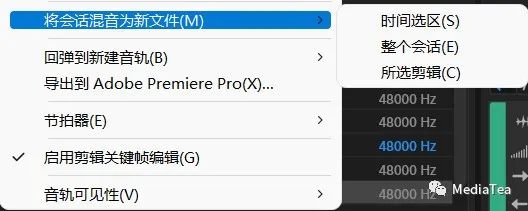
导出后的文件将出现在文件面板中,并在波形编辑器中打开。
如果仅是导出保存到文件夹里,则右击选择“导出缩混” Export Mixdown。
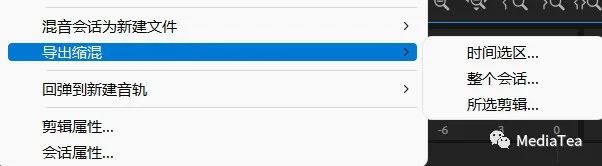

“有钱的捧个钱场,好看的点下在看”







 本文介绍了在Au(Audacity)中进行多轨音频编辑的关键步骤,包括设置时间标尺、使用编辑工具(如移动、剃刀、滑动和时间选择工具)以及进行音频剪辑操作,如剪切、移动、复制、删除和调整持续时间。此外,还讲解了如何进行多剪辑操作、导出混音以及管理音频剪辑的实用技巧。
本文介绍了在Au(Audacity)中进行多轨音频编辑的关键步骤,包括设置时间标尺、使用编辑工具(如移动、剃刀、滑动和时间选择工具)以及进行音频剪辑操作,如剪切、移动、复制、删除和调整持续时间。此外,还讲解了如何进行多剪辑操作、导出混音以及管理音频剪辑的实用技巧。
















 791
791

 被折叠的 条评论
为什么被折叠?
被折叠的 条评论
为什么被折叠?








